很抱歉没有考虑到很多同学可能想学习,但是还不清楚需要什么配置,怎么安全下载,还有许可证安装等等,今天我整理了我以前的经验来告诉同学们怎么安装、下载、什么配置:
一、系统环境预检查
1. 硬件配置要求
• 最低配置(适用于2D轻量项目):
◦ 处理器:支持SSE2指令集的64位处理器(如Intel Core i3-2100)
◦ 内存:8GB RAM
◦ 显卡:支持DX11/12或Metal的集成显卡(如Intel HD Graphics 4000)
◦ 硬盘:5GB可用空间(建议SSD)
◦ 网络:稳定的宽带连接(安装时需下载组件)
• 推荐配置(适用于3D/AR项目):
◦ 处理器:Intel Core i5-8400或AMD Ryzen 5 2600
◦ 内存:16GB以上DDR4
◦ 显卡:NVIDIA GTX 1060 6GB或AMD RX 580
◦ 硬盘:256GB SSD(系统盘)+ 1TB HDD(项目存储)
◦ 网络:50Mbps以上光纤
2. 软件环境准备
• 操作系统:
◦ Windows 10/11(64位,1909版本以上)
◦ macOS 10.15 Catalina及以上(需安装Xcode 12+)
◦ Linux Ubuntu 20.04 LTS(需手动配置依赖)
• 必备工具:
◦ Visual Studio 2022(Community版免费):通过Unity Hub自动安装
◦ Java Development Kit (JDK):开发Android应用需安装OpenJDK 11
◦ Xcode:开发iOS应用需通过App Store下载
二、Unity Hub安装与配置
1. 下载官方安装包
• 访问官网:
◦ 打开浏览器输入unity.cn/releases
◦ 点击“下载Unity Hub”按钮,选择对应操作系统版本(Windows/macOS)
• 网络加速技巧:
◦ 若下载速度过慢,可切换DNS为8.8.8.8或114.114.114.114
◦ 使用IDM(Internet Download Manager)等下载工具多线程加速
2. 安装流程详解
• Windows安装步骤:
1. 双击下载的UnityHubSetup.exe,选择“我同意”许可协议
2. 点击“浏览”选择安装路径(建议非系统盘,如D:\UnityHub)
3. 取消勾选“安装后启动Unity Hub”(避免后续步骤冲突)
4. 等待安装完成,点击“关闭”
• macOS安装步骤:
1. 双击下载的UnityHub.dmg,将Unity Hub图标拖入“应用程序”文件夹
2. 打开“系统偏好设置”→“安全性与隐私”→“通用”
3. 点击“仍要打开”以允许从Unity官网下载的应用运行
3. 初始设置与登录
• 账户注册与登录:
1. 启动Unity Hub,点击右上角“Sign In”
2. 选择“使用微信登录”或“电子邮箱注册”
3. 若使用微信登录,需扫描二维码并完成手机绑定
4. 登录后进入“许可证管理”,点击“激活新许可证”
5. 选择“个人版”,勾选协议后点击“同意并取得授权”
• 安装路径设置:
1. 点击左上角“≡”菜单,选择“设置”
2. 在“常规”选项卡中,设置:
◦ Unity编辑器安装路径:D:\Unity\Editor
◦ 下载缓存路径:D:\Unity\Cache
3. 勾选“自动检查更新”以获取最新版本
三、Unity引擎核心安装
1. 版本选择策略
• 长期支持版(LTS):
◦ 推荐使用Unity 2023.3 LTS,适用于商业项目
◦ 稳定性高,官方支持周期长达2年
◦ 兼容现有插件和教程资源
• 技术流版本(Tech Stream):
◦ 适合尝鲜新功能(如DOTS 1.1)
◦ 可能存在未修复的Bug,需谨慎用于正式项目
2. 模块选择指南
• 必选模块:
◦ Windows Build Support:编译Windows桌面应用
◦ Android Build Support:开发手机应用(需额外安装JDK)
◦ iOS Build Support:开发苹果设备应用(需安装Xcode)
◦ Visual Studio Community:C#代码编辑器
• 可选模块:
◦ WebGL Build Support:发布网页游戏
◦ XR Plugin Management:开发AR/VR应用
◦ Documentation:离线文档(建议勾选)
◦ Chinese Language Pack:中文界面
3. 高级安装设置
• 自定义组件路径:
1. 在安装向导中点击“Add Modules”
2. 展开“Advanced”选项,修改:
◦ Android SDK路径:D:\Android\Sdk
◦ iOS SDK路径:/Applications/Xcode.app/Contents/Developer/Platforms/iPhoneOS.platform/Developer/SDKs/iPhoneOS.sdk
3. 勾选“自动下载缺失组件”
• 代理配置:
1. 若公司网络需代理,创建启动脚本UnityHubProxy.bat:
@echo off
set HTTP_PROXY=http://proxy.example.com:8080
set HTTPS_PROXY=http://proxy.example.com:8080
set NODE_TLS_REJECT_UNAUTHORIZED=0
start "" "D:\Program Files\Unity Hub\Unity Hub.exe"
2. 双击运行脚本以启动Unity Hub
4. 安装进度监控
• 查看下载状态:
1. 点击Unity Hub左下角“下载”图标
2. 可暂停/恢复下载,查看已下载文件列表
3. 若下载中断,可删除C:\Users\<用户名>\AppData\Local\Unity\Hub\Editor下的残留文件后重试
• 安装耗时预估:
◦ 完整安装(含所有模块)约需2-4小时
◦ 建议在夜间或网络空闲时段进行
四、多版本管理与项目配置
1. 安装多个Unity版本
• 操作步骤:
1. 进入Unity Hub的“Installs”选项卡
2. 点击“添加”按钮,选择需要安装的版本(如2022.3 LTS)
3. 重复模块选择步骤,可选择不同的安装路径
4. 安装完成后,在“Installs”列表中可查看所有版本
• 版本切换技巧:
◦ 右键点击项目列表中的项目,选择“切换编辑器版本”
◦ 若版本未安装,会提示下载并自动关联
2. 项目创建与配置
• 新建项目:
1. 进入“Projects”选项卡,点击“New Project”
2. 选择模板:
◦ 2D项目:使用“2D Core”模板
◦ 3D项目:使用“3D Core”模板(URP渲染管线)
3. 设置项目名称和路径(建议使用英文目录)
4. 点击“Create”创建项目
• 平台设置:
1. 打开项目后,进入“File → Build Settings”
2. 选择目标平台(如Android),点击“Switch Platform”
3. 配置Player Settings:
◦ 填写公司名称和产品名称
◦ 设置最低API级别(Android建议29以上)
◦ 启用多线程渲染(Multithreaded Rendering)
3. 代码编辑器配置
• 关联Visual Studio:
1. 打开Unity编辑器,进入“Edit → Preferences → External Tools”
2. 在“External Script Editor”中选择“Visual Studio 2022”
3. 勾选“Open C# Projects”以自动打开脚本
• 代码调试设置:
1. 在Visual Studio中,点击“调试 → 附加到进程”
2. 选择Unity编辑器进程(Unity.exe)
3. 设置断点后,在Unity中运行项目即可调试
五、常见问题解决方案
1. 安装失败处理
• 错误代码:2001:
◦ 原因:磁盘空间不足
◦ 解决:清理C盘或更改安装路径至其他磁盘
• 错误代码:1001:
◦ 原因:网络连接中断
◦ 解决:切换网络或使用离线安装包
• 错误代码:3001:
◦ 原因:依赖包缺失
◦ 解决:手动下载缺失组件(如.NET Framework 4.8)
2. 许可证激活失败
• 提示:无法连接到许可证服务器:
◦ 解决:
1. 检查防火墙设置,允许Unity Hub访问网络
2. 切换DNS为Google DNS(8.8.8.8)
3. 尝试使用手机热点连接
• 许可证过期:
◦ 解决:
1. 进入“许可证管理”,点击“添加许可证”
2. 重新选择“个人版”,勾选协议后点击“同意”
3. 许可证有效期重置为30天
3. 编辑器启动异常
• 黑屏或崩溃:
◦ 解决:
1. 右键点击Unity图标,选择“以管理员身份运行”
2. 进入“Edit → Preferences → Graphics”,降低渲染质量
3. 更新显卡驱动至最新版本
• 脚本无法编译:
◦ 解决:
1. 检查Visual Studio是否安装了Unity开发套件
2. 删除“Library”文件夹,重新生成项目
3. 确保脚本命名与类名一致
六、高级配置与优化
1. 离线安装与批量部署
• 创建离线安装包:
1. 在联网电脑上运行Unity Download Assistant
2. 选择需要的版本和模块,点击“下载”
3. 将下载的文件复制到U盘或局域网共享文件夹
4. 在离线电脑上运行install.sh(macOS)或install.bat(Windows)
• 批量部署脚本:
◦ Windows批处理示例:
@echo off
start "" "D:\Unity\Editor\Unity.exe" -batchmode -createProject "D:\Projects\NewProject"
timeout /t 60
exit
2. 性能优化技巧
• 内存管理:
◦ 启用Addressables系统管理资源加载
◦ 使用Resources.UnloadUnusedAssets()释放内存
◦ 避免在Update方法中频繁实例化对象
• 渲染优化:
◦ 启用遮挡剔除(Occlusion Culling)
◦ 使用LOD(Level of Detail)分级模型
◦ 合并静态网格(Static Batching)
• 代码优化:
◦ 使用[SerializeField]属性公开私有变量
◦ 避免使用FindObjectOfType,改用单例模式
◦ 启用Burst编译器优化数学计算
3. 版本控制与协作
• 集成Git:
1. 安装Git客户端(如Git for Windows)
2. 在项目根目录初始化仓库:git init
3. 创建.gitignore文件,排除Unity生成的文件
4. 提交代码:git add . && git commit -m "Initial commit"
• 团队协作:
◦ 使用Unity Collaborate进行实时同步
◦ 在Unity Hub中创建团队项目,邀请成员加入
◦ 定期进行代码审查,避免冲突
七、卸载与清理
1. 卸载Unity版本
• Windows卸载步骤:
1. 打开Unity Hub,进入“Installs”选项卡
2. 右键点击要卸载的版本,选择“卸载”
3. 确认后等待卸载完成
4. 进入“控制面板 → 程序和功能”,卸载Unity Hub
• macOS卸载步骤:
1. 将Unity应用程序拖入废纸篓
2. 删除残留文件:
rm -rf ~/Library/Preferences/Unity
rm -rf ~/Library/Caches/Unity
2. 清理残留文件
• Windows残留清理:
1. 删除C:\Users\<用户名>\AppData\Local\Unity文件夹
2. 使用CCleaner等工具清理注册表残留
• macOS残留清理:
1. 打开终端,输入以下命令:
sudo rm -rf /Applications/Unity
sudo rm -rf /Library/Unity
八、资源与社区支持
1. 官方文档与工具
• Unity Learn平台:
◦ learn.unity.com提供分阶段课程
◦ 完成“新手入门”系列可获得认证徽章
• Unity Manual:
◦ docs.unity3d.com包含API手册和原理分析
◦ 可通过“类继承关系图”快速理解架构
2. 开发者社区
• 官方论坛:
◦ forum.unity.com日均发帖量超5000条
◦ 参与“Unity问答”板块获取技术支持
• 中文社区:
◦ CSDN博客:搜索“Unity学习之旅”获取实战经验
◦ B站:关注“Unity官方账号”观看教程视频
3. 插件与资源商店
• Asset Store:
◦ assetstore.unity.com提供免费/付费资源
◦ 推荐插件:Final IK(动画)、TextMesh Pro(UI文本)
• 模型与素材库:
◦ Polycount:高质量免费模型
◦ Kenney.nl:2D素材包(CC0协议)
九、总结与学习建议
1. 学习路径规划
• 第1周:完成官方《新手入门》课程,掌握界面操作和基础脚本
• 第2-4周:学习《C#语法基础》,完成“打砖块”小游戏
• 第2个月:深入动画系统和物理引擎,开发“2D平台游戏”
• 第3个月:学习DOTS和AI集成,参与Global Game Jam开发竞赛
2. 避坑指南
• 版本选择:优先使用LTS版本,避免频繁更新带来的兼容性问题
• 资源管理:建立规范的目录结构,使用Addressables系统
• 性能优化:早期介入性能分析,避免后期重构
3. 职业发展建议
• 认证考试:考取Unity认证开发者(UCP)提升竞争力
• 项目实战:在GitHub开源项目,积累作品集
• 行业动态:关注GDC演讲和SIGGRAPH技术分享,掌握前沿趋势
如遇什么不懂的事情,请评论区留言,我会最快时间解决